Microsoft Outlook määrittää ajan näkymisen tietokoneen maa- ja alueasetusten avulla.
Jos käytät esimerkiksi kuukausinäkymän Kalenteri-kohdassa Yhdysvallat oletusasetuksia, Outlook näyttää 12 tunnin kellon. Kello 12.59 jälkeen kello näkyy kello 13.00. Muissa maissa ja muilla alueilla käytetään 24 tunnin kelloa.
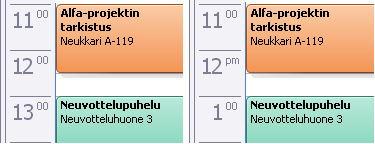
Voit muuttaa kellon ulkoasua näytössä. Tämän näytön muuttaminen on kuitenkin käyttöjärjestelmän, ei Outlookin, tarjoama vaihtoehto.
Aika-asetusten muuttaminen Windowsissa
- Mitä Windows-versiota käytät?
- Windows 10
- Windows 11
- Windows 8
- Windows 7
- Windows Vista
-
Aloita Ohjauspaneeli ja valitse sitten Kello-, Kieli- ja Alue-kohdassaMuuta päivämäärä-, kellonaika- tai lukumuotoiluja.
-
Tee Muotoilut-välilehdenPäivämäärä- ja aikamuodot -kohdassa jokin seuraavista:
-
Jos haluat vaihtaa 24 tunnin muotoon, valitse avattavasta Lyhyt aika -luettelosta HH:mm ja valitse avattavasta Pitkä aika -luettelosta HH:mm:ss.
-
Jos haluat vaihtaa 12 tunnin muotoon, valitse avattavasta Lyhyt aika -luettelosta h:mm:tt ja valitse avattavasta Pitkä aika -luettelosta h:mm:ss:tt.
-
-
Valitse Käytä ja valitse sitten OK.
-
Aloita Ohjauspaneeli ja valitse sitten Kello- ja alueasetukset-kohdassa Muuta päivämäärä-, kellonaika- tai lukumuotoiluja.
-
Tee Muotoilut-välilehdenPäivämäärä- ja aikamuodot -kohdassa jokin seuraavista:
-
Jos haluat vaihtaa 24 tunnin muotoon, valitse avattavasta Lyhyt aika -luettelosta HH:mm ja valitse avattavasta Pitkä aika -luettelosta HH:mm:ss.
-
Jos haluat vaihtaa 12 tunnin muotoon, valitse avattavasta Lyhyt aika -luettelosta h:mm:tt ja valitse avattavasta Pitkä aika -luettelosta h:mm:ss:tt.
-
-
Valitse Käytä ja valitse sitten OK.
-
Aloita Ohjauspaneeli ja valitse sitten Kello-, Kieli- ja Alue-kohdassaMuuta päivämäärä-, kellonaika- tai lukumuotoiluja.
-
Tee Muotoilut-välilehdenPäivämäärä- ja aikamuodot -kohdassa jokin seuraavista:
-
Jos haluat vaihtaa 24 tunnin muotoon, valitse avattavasta Lyhyt aika -luettelosta HH:mm ja valitse avattavasta Pitkä aika -luettelosta HH:mm:ss.
-
Jos haluat vaihtaa 12 tunnin muotoon, valitse avattavasta Lyhyt aika -luettelosta h:mm:tt ja valitse avattavasta Pitkä aika -luettelosta h:mm:ss:tt.
-
-
Valitse Käytä ja valitse sitten OK.
-
Napsauta Windowsissa Käynnistä

-
Valitse Ohjauspaneeli ja valitse sitten Kello, Kieli ja Alue.
-
Valitse Aluekohtaiset ja kielet -kohdassa Muuta päivämäärä-, kellonaika- tai lukumuotoilua.
-
Tee Muotoile-välilehdenPäivämäärä- ja aikamuodot -kohdassa jokin seuraavista:
-
Jos haluat vaihtaa 24 tunnin muotoon, valitse avattavasta Lyhyt aika -luettelosta HH:mm ja valitse avattavasta Pitkä aika -luettelosta HH:mm:ss.
-
Jos haluat vaihtaa 12 tunnin muotoon, valitse avattavasta Lyhyt aika -luettelosta h:mm:tt ja valitse avattavasta Pitkä aika -luettelosta h:mm:ss:tt.
-
-
Valitse Käytä ja valitse sitten OK.
-
Napsauta Windowsissa Käynnistä

-
Valitse Ohjauspaneeli ja valitse sitten Kello, Kieli ja Alue.
Huomautus: Jos käytät Ohjauspaneeli perinteisessä näkymässä, kaksoisnapsauta alue- ja kieliasetuksia ja siirry sitten vaiheeseen 3.
-
Valitse Aluekohtaiset asetukset ja kieliasetukset.
-
Valitse Mukauta tätä muotoa.
-
Tee Aika-välilehdessä jompikumpi seuraavista:
-
Muuta kellonaika 24 tunnin kellonaikaksi HH:mm:ss .
-
Muuta 12 tunnin kellonaikaksihh:mm:ss tt .
-










